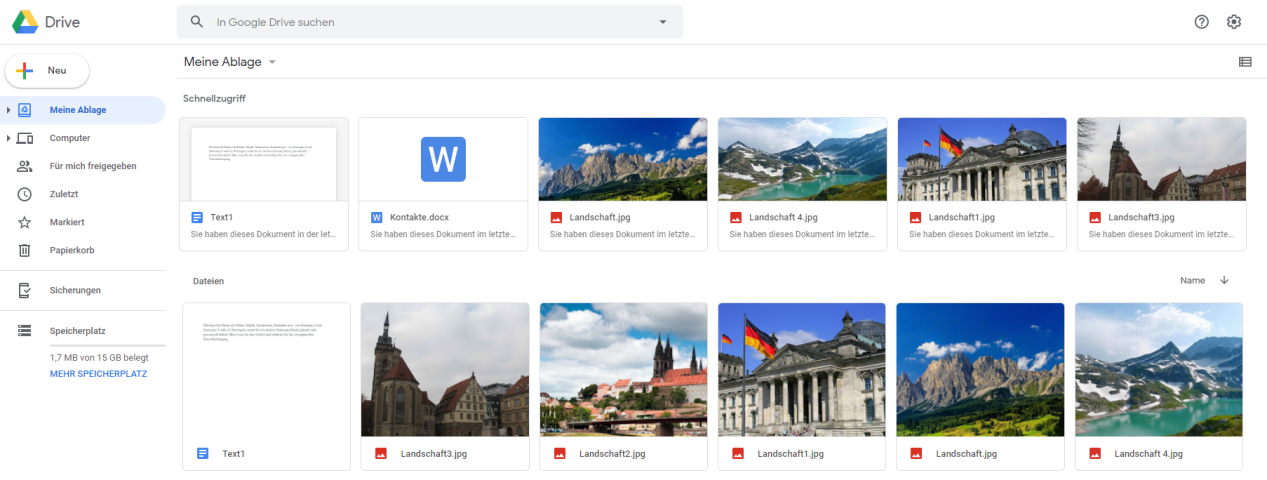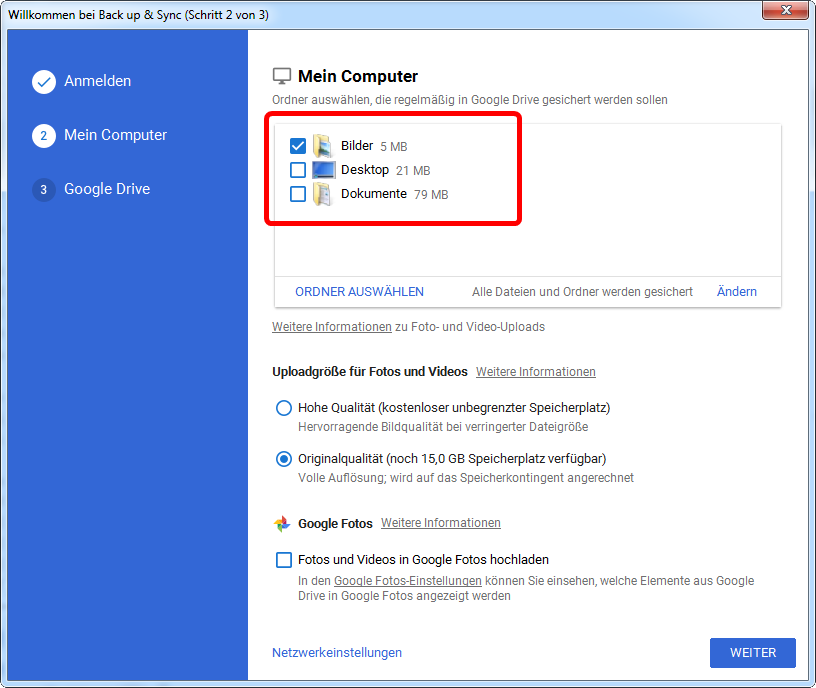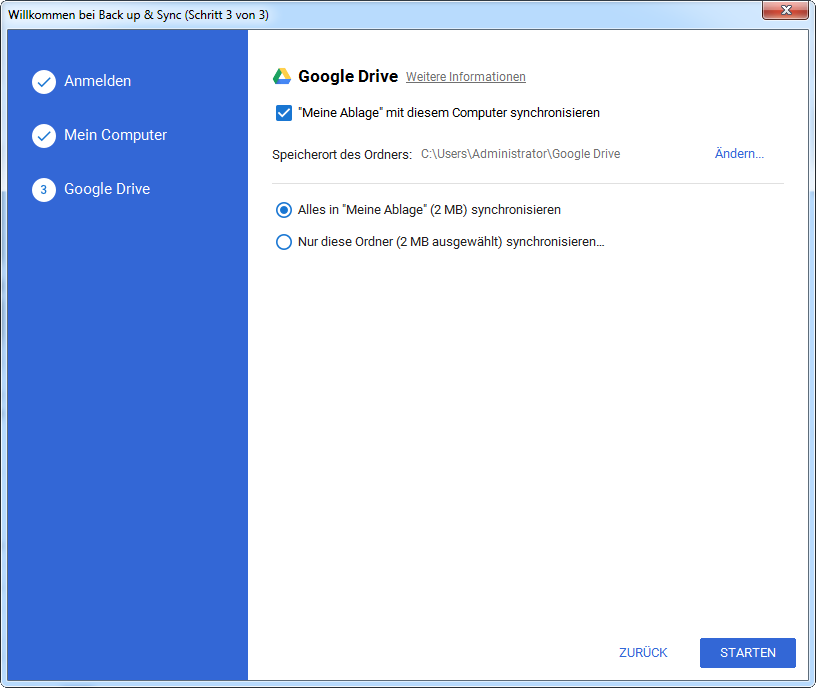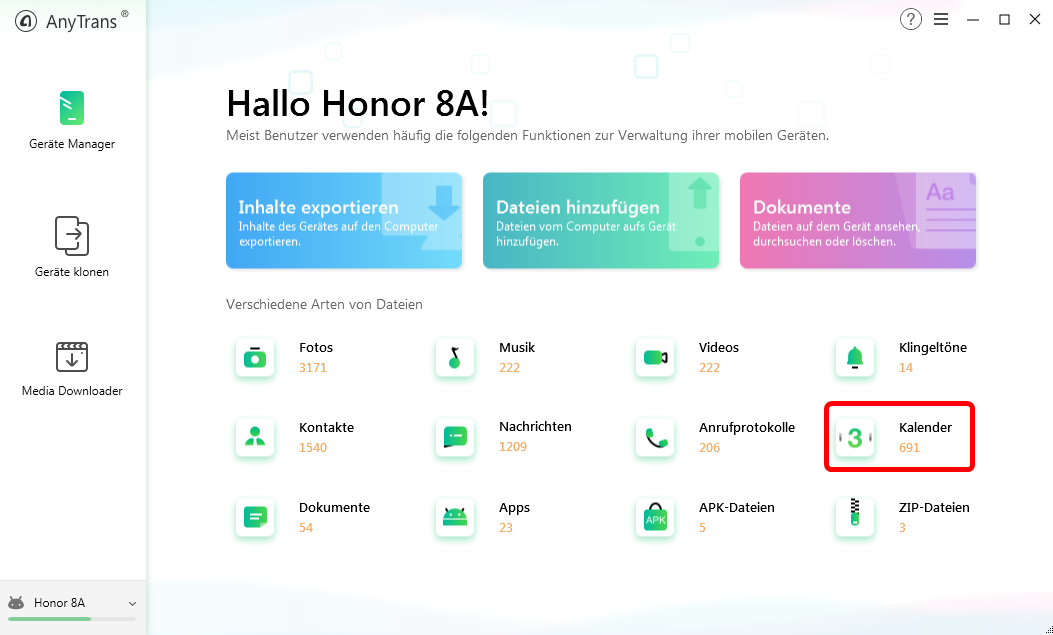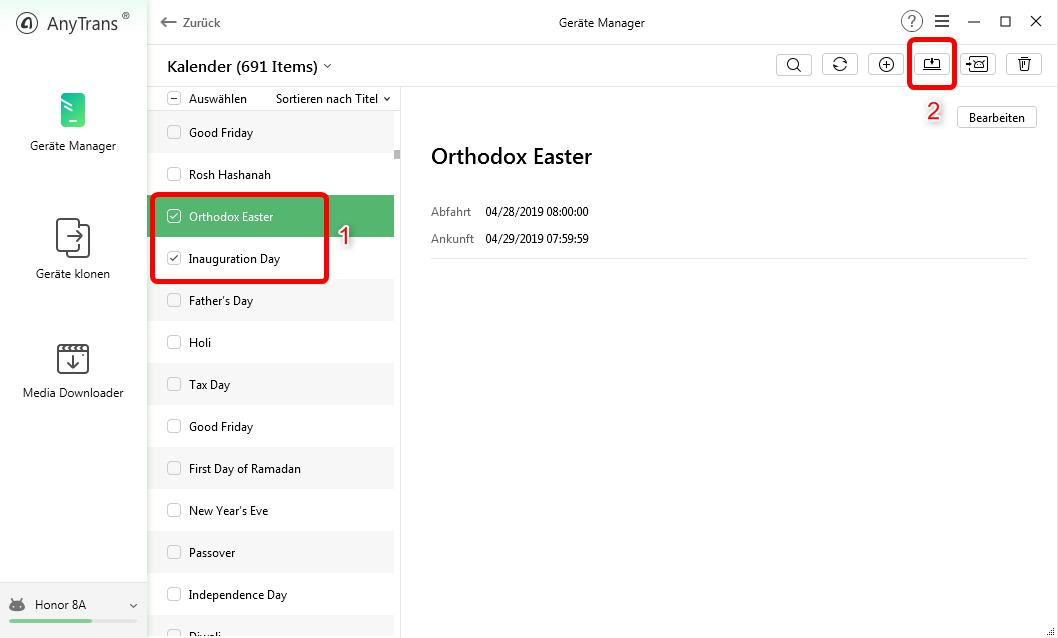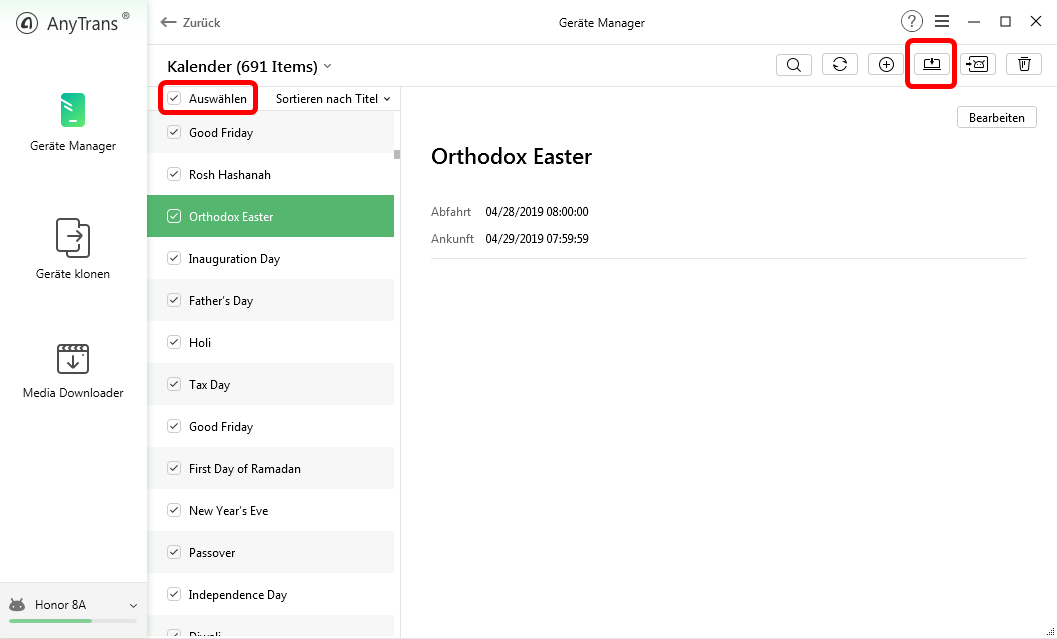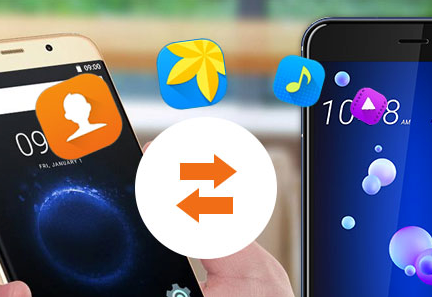Wie kann man Huawei Daten sichern
Huawei Handy ist jetzt sehr beliebt. Datensicherung ist eine operative Methode um den Datenverlust zu vermeiden. Also, wie kann man alle oder selektive Datensicherung von Huawei sichern? Lesen Sie bitte den Artikel mit 2 Wege um die hocheffiziente Methode zu informieren.
 Iriya Revidierte:28/05/2021
Iriya Revidierte:28/05/2021
Wenn man auf ein neues Huawei-Handy wechselt, ist es wichtig, Daten wie Fotos, Apps, Kontakte, Nachrichten, Apps, Musik usw. von Huawei-Handy sichern, so dass man Backup machen kann, um den Datenverlust zu vermeiden. Oder man möchte dann den Speicherplatz von Huawei sparen, ist die Datensicherung auch wichtig.
Aber Datensicherung ist eine große Unannehmlichkeit für Benutzer, „Es dauert zu lange“ oder „Das ist mir zu lästig“ ist ganz Ausreden. Wenn Sie noch die einfache Wege um Huawei Daten zu sichern finden, verpassen Sie den Artikel nicht! Es ist ganz sicher und schnell!
Weg 1: Google Drive kann die Daten sichern
Wenn man schon Google Drive benutzt hat, kann man diese Methode probieren, um die Daten zu synchronisieren und sichern. Jeder Nutzer eines Google Kontos hat ungefähr 15 GB Speicherplatz kostenlos zur Verfügung. Hier gibt es die Methoden.
Schritt 1: Öffnen Sie auf “Einstellungen” in Google Drive, und klicken Sie auf “Sicherungen” um diese Funktion zu aktiveren.
Schritt 2: Wählen Sie “Konten” aus, klicken sie an. Sie müssen das Konto auswählen, in das Sie Daten (wie Foto) sichern werden.
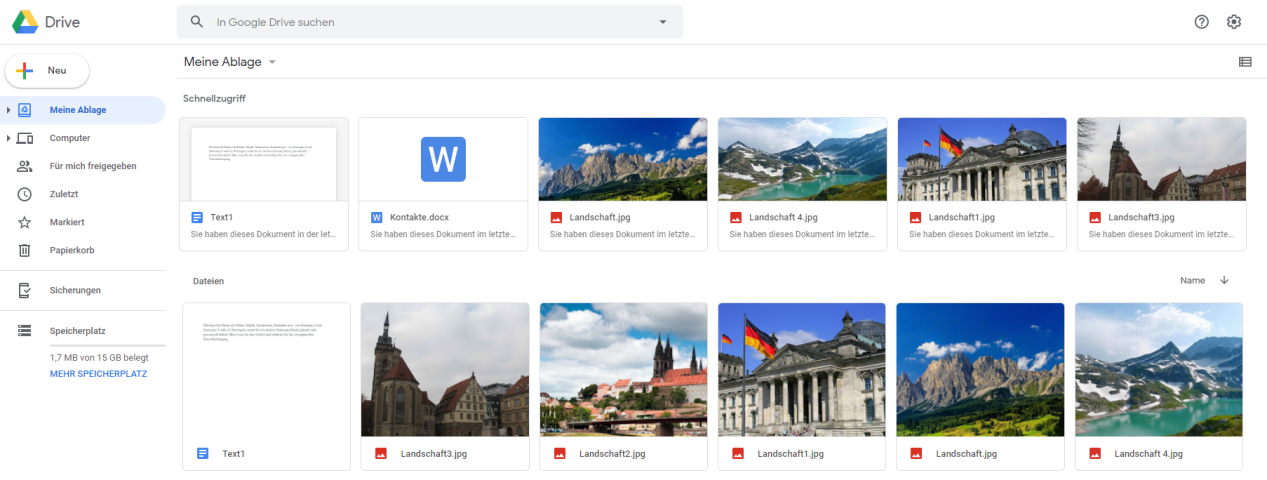
meine-ablage-in-google
Schritt 3: Laden Sie Google Drive PC herunter, und öffnen Sie Google Drive in Computer.
Schritt 4: Melden Sie sich Google Konto ein, wählen Sie dann Ordner, z.B Bilder, die regelmäßig in Google Drive gesichert werden. Klicken Sie dann auf Weiter.
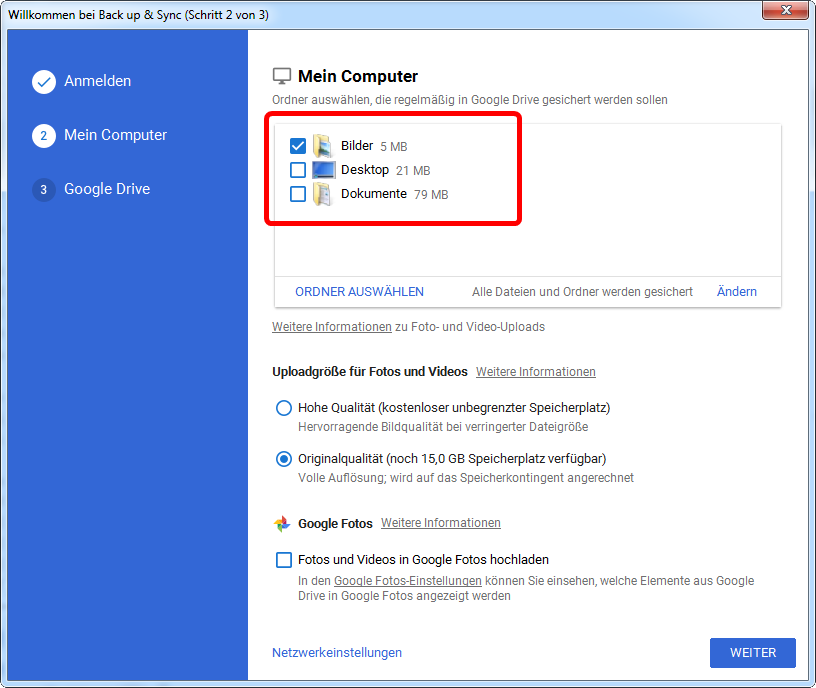
google-drive-ordner-klicken
Schritt 5: Wählen Sie die Daten in meine Ablage, und klicken Sie auf Starten um Datensicherung zu beginnen.
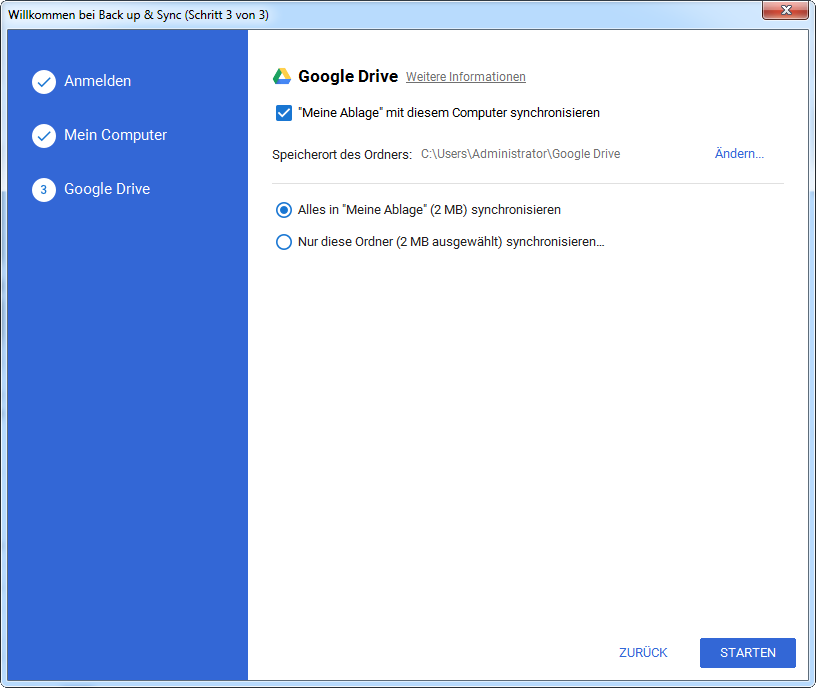
google-drive-mit-conmputer-backup-sichern
Schritt 6 : Dann werden Ihre Daten von Huawei auf Computer gesichert, und Sie können mit Speicherort des Ordners checken.
Diese Methode ist vielleicht ein bisschen lästig, aber nützlich. Weil Ihre Daten ständig online verfügbar sind, ist die Gefahr von Hacker gegeben. Und bei Google Drive haben Sie z.B. die Möglichkeit, Fotos anderen Freunden zur Verfügung zu stellen, das ist sehr gut. Darüber hinaus hat Google Drive nur 15 GB Speicherplatz, bitte beachten Sie noch.
Weg 2: Beste Alternative – AnyTrans für Android um Daten von Huawei sichern
AnyTrans für Android – Datensicherung-Manager
- Ihre Daten sind ganz sicher nach Backup, Datensicherung kann man ganz offline machen. Bei dem Prozess wird AnyTrans Ihre persönliche Informationen in Software gar nicht gespeichert.
- Geeignet für fast alle Android Modelle, z.B Sony, Samsung, Huawei usw.
Es gibt auch Kein Speicherlimit. Wenn Sie schon Daten, wie viele Kontakte, Bilder, und Nachrichten haben, kann AnyTrans Ihnen gut helfen. (Das Speicherlimit mit Konkate für SIM-Karten liegt zwischen 250 und 500.)
Es gibt keine lästige Handhabung, nur durch 1-Klick kann man die Daten übertragen und auch verwalten.
Schritt 1: Laden Sie bitte zuerst AnyTrans für Android auf Mac/PC kostenlos herunter > Verbinden Sie Huawei-Handy mit einem Computer > Starten Sie AnyTrans für Android.
Wenn man mit USB das Gerät nicht verbinden kann, empfehlen wir WLAN Funktion, es ist viel bequemer.
Schritt 2: Wählen Sie die Kategorie (Huawei Kalender als Beispiel) aus.
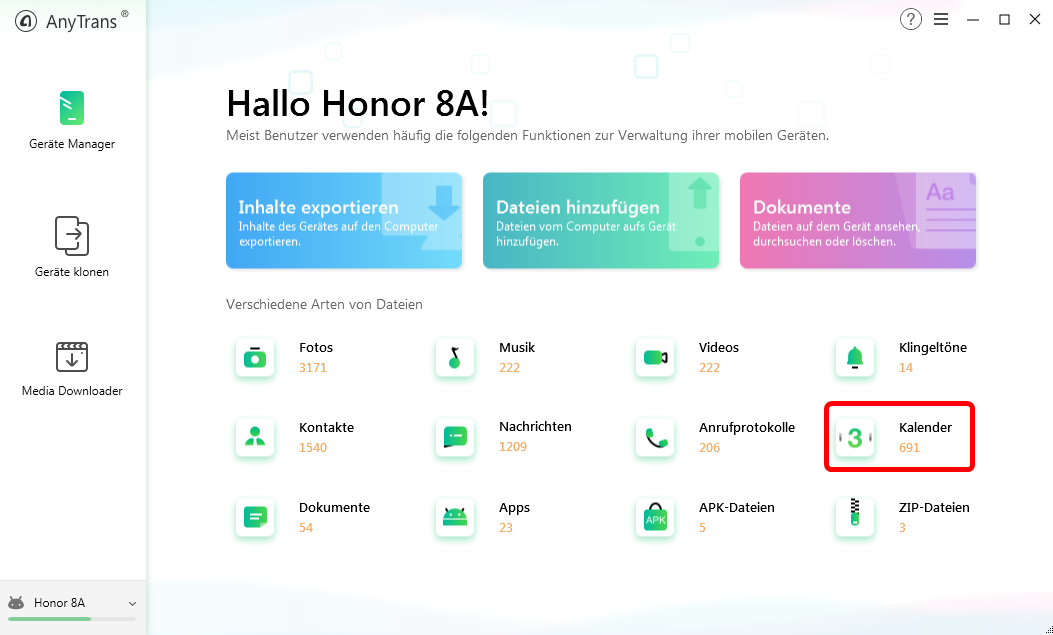
huawei-daten-sichern
Schritt 3: Checken Sie Kalender zuerst und dann nach Ihrem Wunsch auswählen. Dann klicken Sie auf “Auf PC senden”
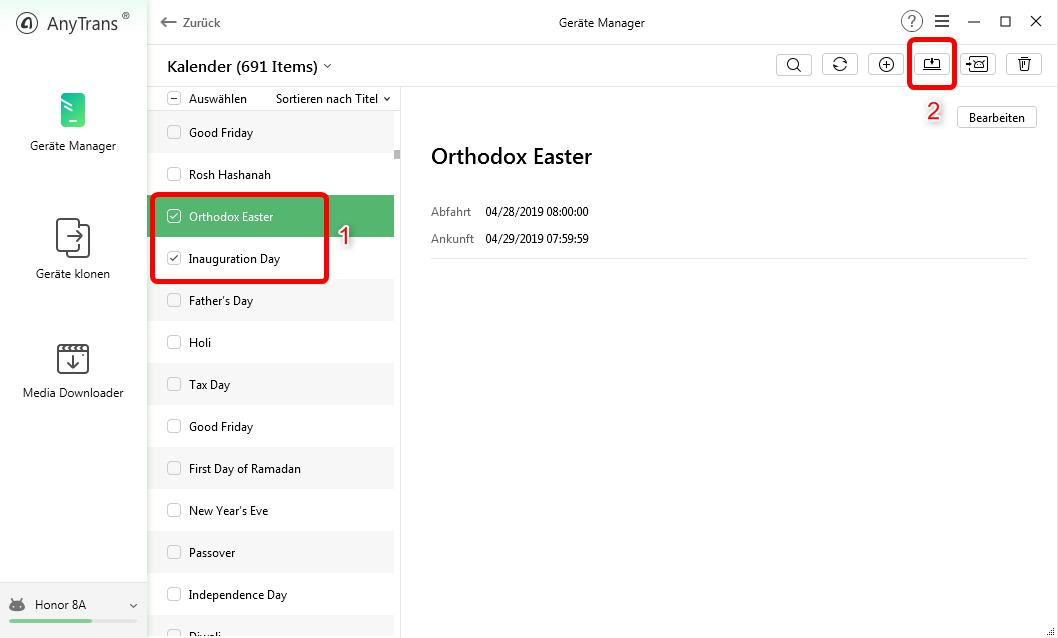
selektiv-kalender-waehlen-und-sichern
Schritt 4: Oder Sie können hier Auswählen klicken, um alle Kalender auf einmal auf Computer zu sichern/speichern. Dann klicken Sie auf “Auf PC senden”
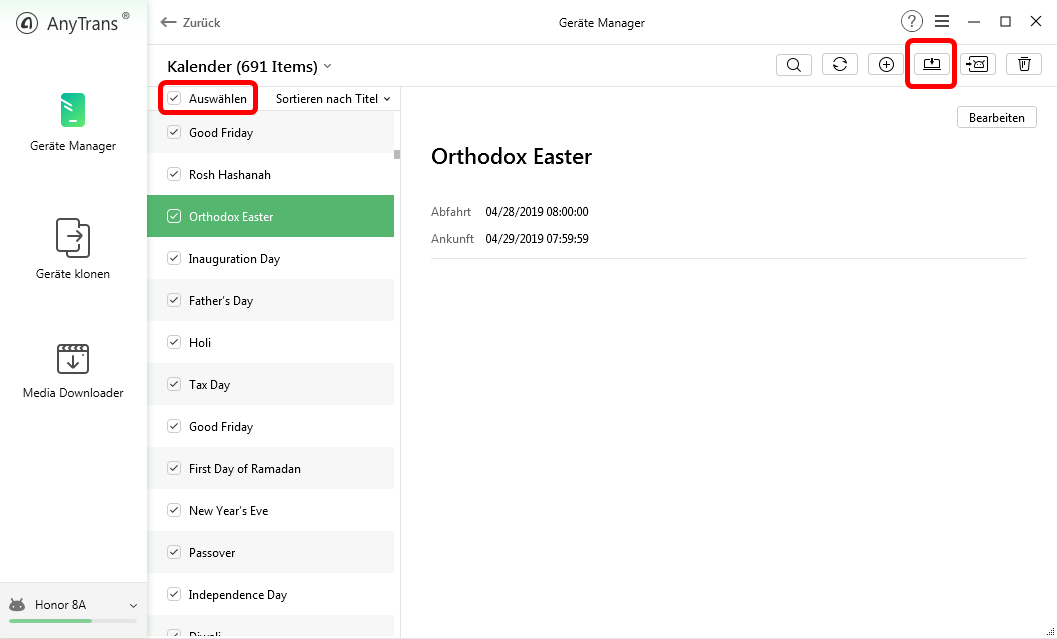
huawei-daten-einfach-sichern
Schritt 5: Die Übertragung ist fertig. Sie können dann die Datensicherung in Computer checken.
Fazit
Die 2 Methoden kann man einfach die Daten von Huawei sichern. Mit Google Drive muss man immer online sein, und es gibt auch Speicher-Limit. Durch AnyTrans für Android können Sie Huawei Daten einfach und schnell sichern, damit Sie Speicherplatz auch sparen können. Außerdem ist die Privatsphäre von Ihnen ganz sicher. Wenn Sie viele Dateien schnell mit Backup erstellen wollen, probieren Sie mal das Tool. Laden Sie AnyTrans für Android auf Mac/PC kostenlos herunter. Bitte kontaktieren Sie uns, wenn sie weiter Fragen haben.

Iriya


Mitglied des iMobie-Teams, Apple-Fan und Musikliebhaber. Ich möchte Lösungen für Probleme mit iOS und Android finden und teilen.
Screenify
AnyEnhancer
FocuSee
Vozard
AnyMiro